wps中横排表格怎么旋转90度变成竖排?
时间:2021-09-22 来源:互联网
用WPS文档编辑材料时,里面有横向的表格,要在纵向的纸张方向里面编辑,感觉有点困难,今天我就教大家如何做,效果图如下
软件名称:wps office 2011 简体中文免费版软件大小:43.58MB更新时间:2013-09-29立即下载


1、先在WPS文字中,设置纸张方向为纵向,制作纵向表格,如图

2、按Ctrl+A,全选表格,然后Ctrl+C复制(或者右键,复制),这个很简单吧

3、新建一个纵向的wps空白文档,新建空白文档很简单吧,设置纸张方向为纵向。

4、在空白文档出,右键鼠标,弹出菜单,点击选择性粘贴,弹出对话框,选择图片(windows元文件),确定。出现如下图片格式的表格了。



5、鼠标左键单击图片,鼠标移动到上方的小圆圈,出现旋转样的标志,按住鼠标左键旋旋转90度即可。(或者鼠标左键单击图片-页面布局-旋转-向左旋转90度。)


6、这样表格就旋转过来了,但是很小,和原来的表格大小不一样,别急,用鼠标拖下就可以了。左键单击图片,鼠标移动到表格右下角,出现个如图的箭头,按住鼠标左键向下拖到纸张右下角就可以了。大功告成。


注意事项:
注意我说的步骤,挺简单,就是复制粘贴的事情。
相关推荐:
WPS表格中怎么套用求和公式计算?
wps表格中怎么录制一个自己需要的宏?
WPS2016怎么使用照相机将表格内容直接拍照生成图片?
相关阅读更多 +
-
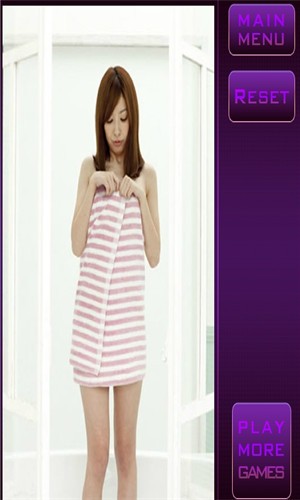 撕掉她的外衣免费版安卓下载-撕掉她的衣服6中文版安装包 2025-12-26
撕掉她的外衣免费版安卓下载-撕掉她的衣服6中文版安装包 2025-12-26 -
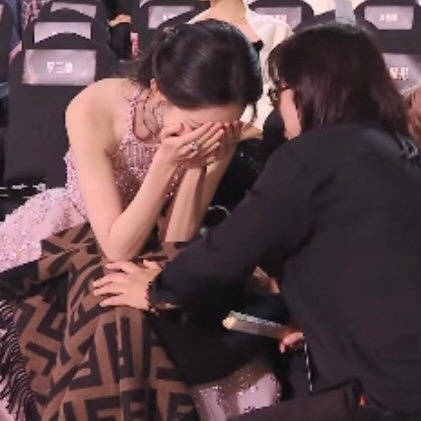 孟子义回应上台时不小心摔倒一事:太丢人了 2025-12-26
孟子义回应上台时不小心摔倒一事:太丢人了 2025-12-26 -
 夸克网盘网页版极速入口-夸克网盘官网一键登录指南 2025-12-26
夸克网盘网页版极速入口-夸克网盘官网一键登录指南 2025-12-26 -

-
 免费看漫画软件哪个最好用-真正流畅不卡顿的漫画APP 2025-12-26
免费看漫画软件哪个最好用-真正流畅不卡顿的漫画APP 2025-12-26 -
 暗黑破坏神2毁灭之王 电脑版下载-暗黑破坏神2atma中文版下载 2025-12-26
暗黑破坏神2毁灭之王 电脑版下载-暗黑破坏神2atma中文版下载 2025-12-26
最近更新





